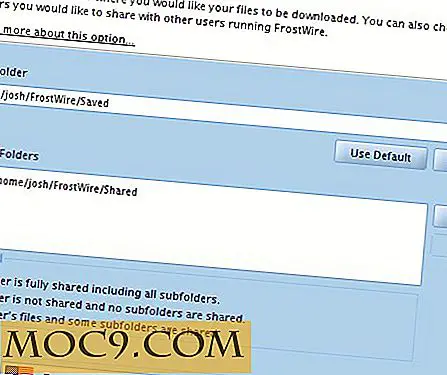Så här ansluter du datorn till en TV
Vill du visa dina senaste semesterbilder, spela videospel eller surfa på webben på en stor skärm? Vad sägs om att få tillgång till alla "smarta" funktionerna i de senaste och bästa TV-apparaterna utan att spendera pengar på en ny TV? Du kan köpa en av de många media streaming boxar som har översvämmade marknaden under de senaste åren. Men vad händer om du kan använda något som är kraftfullare och har mindre begränsningar? Vad händer om jag sa att du har nog redan en? Att ansluta en dator till en TV är lätt, och det finns massor av bra skäl att göra det.
fördelar
Traditionella datorer har ett antal fördelar jämfört med de små streamingboxarna som folk normalt pluggar in i sina TV-apparater. Medan de kanske inte har de snäva gränssnitten som strömningsfacken har, gör de mer än det för funktionalitet.
- Använd någon tjänst - Tyvärr är vissa strömmande tjänster endast tillgängliga för vissa plattformar. Till exempel kan iTunes-innehållet endast nås på en Apple TV. En dator som är ansluten till din TV kan kringgå dessa begränsningar genom att komma åt tjänster via webbläsare och stationära appar.
- Spela videospel - Visst, din Roku kan spela några populära mobilspel. En Chromecast kan spegla Angry Birds från din telefon. Vad sägs om spelen som kräver den typ av hästkrafter som din dator kan erbjuda? Anslut din dator till din TV för en stor PC-spelupplevelse.
- Filkompatibilitet - Mediefält stöder ofta bara vissa typer av videofiler. Ladda ner en spelare som VLC som kan hantera praktiskt taget alla filformat som kastas på den på din dator och anslut den till din TV.
- Gör någonting - Föreställ dig allt du gör med din dator. Tänk nu att du gör allt på din storskärms-TV.
Klar för att ansluta din dator till din TV? Läs vidare för att få reda på hur du gör det.
Anslut via HDMI
Händerna ner det enklaste sättet att ansluta datorn till din HDTV är via en HDMI-kabel. HDMI bär både video och ljud samtidigt, vilket eliminerar behovet av mer än en kabel. Förutom mindre trådlöshet, stödjer HDMI 1080p upplösning, annars kallad high definition, så att du kan dra full nytta av din TV. Att ansluta din dator till din TV med en HDMI-kabel är enkelt. Kör bara kabeln från HDMI-utgången på din dator till en ledig HDMI-ingång på din TV, och du är i affärer.

Anslut via VGA + 3, 5 mm ljud
HDMI-stöd är vanligt på de flesta moderna datorer, men om du fastnar med äldre maskinvaror finns det en bra chans HDMI är ingenstans att hitta. Oroa dig inte, du kan fortfarande ansluta din dator till din TV, men du måste använda två kablar istället för bara en. Innan du börjar (eller köper kablarna), kontrollera att både din dator och din TV har en VGA-port. De ser ut som trapezoider med femton små hål i dem. VGA-portar är oftast blåa, men de kan vara svarta eller gråa i färg. På din TV är en VGA-port ibland märkt som "PC In". Om du har VGA-portar på din TV och dator är du redo att rulla.

Kör en VGA-kabel från datorn till din TV och du är halvvägs där. Eftersom VGA bara kan överföra videoen behöver du en 3, 5 mm ljudkabel för att hantera ljudet. Anslut den ena änden av ljudkabeln till datorns hörlursuttag och den andra änden till ljudingången på din TV.

Så här visar du datorns skärm på din TV
Oavsett om du använder en HDMI-kabel eller en VGA-kabel i samband med en 3, 5 mm ljudkabel, går följande steg igenom hur du får din dator på din TV.
- Anslut HDMI-kabeln eller VGA / 3.5mm-kabeln till din dator och din TV.
- Slå på din dator och din TV.
- Välj den ingång (HDMI / VGA) som motsvarar din dator via TV: ns AV-meny.
- Din dators skärm bör nu visas på din TV.
De flesta moderna operativsystem kommer att kunna upptäcka din TV som en bildskärm och justera visningsinställningarna automatiskt till det som är bäst för din TV. Ibland kan det dock se lite ut. För att justera bildskärmsinställningarna manuellt, gå till "Kontrollpanelen" för Windows, "Systeminställningar" för Mac eller "Skärminställningar" för Linux.
Obs! Det finns andra sätt att ansluta din dator till din TV, t.ex. anslutning till komponentkablar eller via USB. Men dessa metoder kräver ofta dyra adaptrar eller extra mjukvara för att fungera korrekt. Om du kan, håll dig till ovanstående metoder eftersom kablarna är billiga, det finns liten eller ingen konfiguration, och slutresultatet är detsamma. Du bör också vara medveten om att ansluta en Macbook via VGA eller HDMI kan kräva en relativt billig bildskärmskort.
Ansluta trådlöst
Det är ett faktum att alla hatar kablar. Visst måste det finnas något sätt att användarna kan ansluta sina datorer till sina TV-apparater utan trådar. Även om det är möjligt finns det några betydande begränsningar som följer med denna metod. Det finns fyra huvudspelare i det trådlösa PC-till-TV-utrymmet: AirPlay, Miracast, WiDi och Chromecast.

- AirPlay är Apples trådlösa skärmstandard. Med en Apple TV ansluten till din TV kan du spegla skärmen på en iPad, Mac eller iPhone. Den goda nyheten är att det fungerar väldigt bra. Nackdelen är att du måste investera helhjärtat i Apples ekosystem. AirPlay fungerar på icke-Apple-maskiner som har iTunes, men bara för att strömma iTunes-innehåll.
- Miracast var hyllad som en universell standard för trådlöst att spegla en bildskärm på en TV. För att göra det behöver en bara en Miracast-stödd enhet ansluten till sin TV och en Android-enhet eller Windows PC. Stöd för protokollet är dock spottigt, och resultaten är lite slagna eller missade.
- WiDi är Intels ansträngning att konkurrera med Apples AirPlay. Tanken bakom den är i grunden densamma; Det var emellertid aldrig omhändertagna av användare eller tillverkare. WiDi har ganska försvunnit.
- Googles Chromecast är ett billigt sätt att "spela" innehåll från din dator eller smartphone till din TV. Den har möjlighet att spegla hela skrivbordet och är ganska stabil. Var medveten om att Chromecastens stabilitet och prestanda är beroende av styrkan på WiFi-nätverket som den används på.
Slutsats
Medan trådlösa skärmalternativ är trevliga kommer de bästa resultaten från goda gammaldags kablar. Anslut du din dator till din TV? Hur gör du det? Vad, enligt din mening, är de största fördelarna med att göra det? Låt oss veta i kommentarerna!